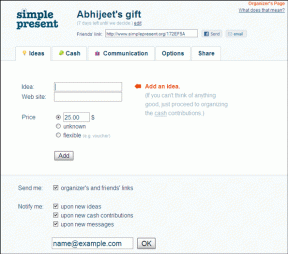8 rettelser til Twitter-videoer, der ikke afspilles på iPhone og Android
Miscellanea / / April 04, 2023
Twitter, der blev udråbt som en "mikroblogging"-tjeneste, da den blev lanceret, er nået langt og udviklet sig til en multimedie social app. Mens apps til iPhone og Android er stabile, er de har et par problemer. Et sådant problem er, at Twitter-videoerne ikke afspilles. Hvis du har stået over for et lignende problem, er denne artikel for dig.

Videoer, memes og GIF'er er en ganske integreret del af Twitter-samtaler i dag. Så selvfølgelig vil du ikke gå glip af noget. Læs derfor denne vejledning for hurtigt at løse problemet. Men før vi kommer ind på metoderne, lad os først forstå årsagerne til dette.
Hvorfor afspilles videoer ikke på Twitter
Nå, Twitter-appen er kørt med nogle få fejl nu og da, og vi har alle set flere tilfælde af Twitter, der står over for en global nedetid. Så det er ingen overraskelse, at elementer som videoer og GIF'er ikke kan indlæses. Desuden er mange Twitter-videoer begrænset til kun nogle få regioner, så du kan muligvis ikke se dem alle.
Nogle gange opstår der dog problemer fra nogle få indstillinger og konfigurationer, som du muligvis har aktiveret på appen. Lad os derfor tage et kig på det hele og løse problemet med Twitter-videoer, der ikke afspilles.
Sådan rettes Twitter-videoer, der ikke afspilles på iOS- og Android-enheder
Her er metoder til at rette Twitter-videoer, der ikke afspilles på iPhone og Android. Lad os begynde med at kontrollere et par skifter, der findes i Twitter-appen.
1. Aktiver Autoplay
Aktivering af autoplay for videoer på Twitter afspiller videoen, som den ser ud, når du ruller gennem dit feed. Hvis videoerne ikke afspilles, kan det skyldes, at autoplay er deaktiveret i Twitter-indstillinger. Sådan kontrollerer og aktiverer du det.
Trin 1: Tryk på profilbilledets ikon.
Trin 2: Vælg 'Indstillinger og support' og tryk på 'Indstillinger og privatliv' i rullemenuen.


Trin 3: Vælg 'Tilgængelighed, skærm og sprog'.
Trin 4: Vælg 'Skærm og lyd'.


Trin 5: Vælg Video autoplay, og aktiver autoplay ved at vælge den relevante mulighed – uanset om du vil autoplay videoer på både mobilnetværk og Wi-Fi eller kun Wi-Fi.


Hvis dette ikke løser problemet, så lad os tjekke, om du har datasparefunktionen aktiveret på Twitter.
2. Deaktiver Data Saver
Dataspareindstillingen hjælper dig med at gemme nogle data på Twitter, men på samme tid er denne funktion ansvarlig for, at videoer og billeder ikke indlæses i appen. Sådan kan du deaktivere denne funktion.
Trin 1: I Twitter-indstillinger skal du vælge 'Tilgængelighed, skærm og sprog' og trykke på Dataforbrug.


Trin 2: Slå kontakten for Datasparefunktion fra.

Dernæst kan du kontrollere, om du har deaktiveret medieforhåndsvisninger i Twitter-indstillinger, da dette kan forhindre Twitter-videoer i at afspille på mobiltelefoner.
3. Aktiver medieforhåndsvisninger
Når du deaktiverer medieeksempel på Twitter, kan du ikke se en visuel forhåndsvisning af billedet eller videoen. I stedet får du vist et link til den.
Naturligvis er en forhåndsvisning og en visuel indikation af et billede eller en video nyttige, da det for det første er nemt at se det, og for det andet kan du konkludere, at der er et problem i appen, hvis der ikke er nogen indikation af en video i appen Tweet.
Trin 1: Inde i Twitter-indstillinger skal du trykke på 'Tilgængelighed, skærm og lyd'.
Trin 2: Vælg 'Skærm og lyd', og slå kontakten til for medieforhåndsvisninger.

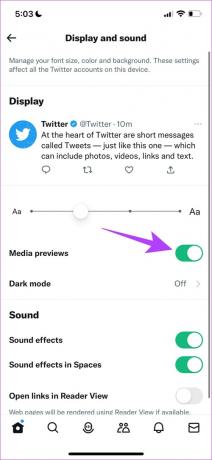
4. Tjek, om videoen er regionsbegrænset
Som tidligere nævnt er ikke alle videoer på Twitter tilgængelige for brugere i alle lande. Så du vil ikke være i stand til at se sådanne begrænsede videoer. Twitter vil dog vise en besked om, at denne video ikke er tilgængelig i dit område.

Men hvis du stadig vil se videoen, kan du overveje at bruge en VPN på din enhed.
5. Tjek netværksindstillinger på din enhed
Tjek først din Wi-Fi-signalstyrke og -hastighed. Hvis du kører på et langsomt netværk, er det måske derfor, at Twitter-videoer ikke afspilles på din enhed. Men hvis du bruger mobildata, skal du sikre dig, at du har et aktivt dataabonnement.
Kontroller yderligere, om du har deaktiveret mobildataadgang for Twitter. Hvis du har deaktiveret det, kan Twitter ikke oprette forbindelse til internettet via mobildata, og du vil ikke kunne få adgang til det. Vi har skitseret trinene for både iPhone og Android nedenfor.
Aktiver mobildata til Twitter på iPhone
Trin 1: Åbn appen Indstillinger.

Trin 2: Åbn Cellular, og rul ned for at finde Twitter. Sørg for, at du skifter til Twitter.


Aktiver mobildata til Twitter på Android
Trin 1: Tryk længe på Twitter-appikonet, og vælg info.
Trin 2: Rul ned for at finde 'Begræns dataforbrug'.


Trin 3: Sørg for, at begge felter er markeret. Det betyder, at Twitter kan få adgang til internettet via Wi-Fi og mobildata uden nogen begrænsninger.

Hvis dette ikke løser problemet, kan du prøve rydde cachen og uønsket data fra Twitter-appen. Det er dog kun muligt, hvis du ejer en Android-enhed.
6. Ryd cache på Android
Som enhver anden app akkumulerer Twitter også cache og midlertidige data. Dette gøres for det meste, så det kan indlæse et par elementer hurtigt fra lokalt lager, i stedet for at downloade dem, hver gang du åbner appen. En masse cache betyder dog mange uønskede filer, og at rydde den er et middel til at opdatere appen og dens elementer.
Sådan kan du slette Twitter-appens cache på din Android-enhed.
Trin 1: Tryk længe på app-ikonet og tryk på info-knappen.

Trin 2: Tryk på Ryd data.
Trin 3: Tryk nu på Ryd cache.
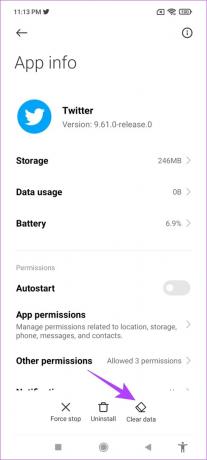
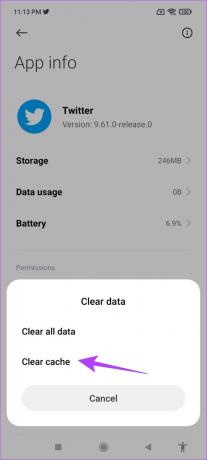
Dette er alt hvad du skal gøre for at rydde cachen fra Twitter-appen. Som tidligere nævnt går iPhone-brugere glip af denne funktion. Du kan dog tage et kig på de næste to metoder, der er lige så effektive som at rydde cachen fra Twitter-appen.
7. Opdater Twitter
Hvis problemet med ikke at kunne afspille videoer på Twitter er en udbredt fejl, vil Twitter tage det til efterretning og frigive en opdatering til det samme. Derfor skal du blive på den nyeste version af Twitter-appen. Du kan opdatere Twitter-appen ved at bruge linket nedenfor.
Opdater Twitter på iPhone
Opdater Twitter på Android

8. Geninstaller Twitter
Til sidst kan du prøve at afinstallere og geninstallere appen fra App Store/Play Store for at løse problemet. Bemærk, at du skal logge ind igen, og alle dine andre indstillinger i appen nulstilles.
Trin 1: Tryk længe på app-ikonet og tryk på Fjern app.
Trin 2: Tryk nu på Slet app for at afinstallere Twitter.


Trin 3: Besøg nu Twitter-appsiden i App Store/Play Store for at downloade appen ved at bruge nedenstående link.
Download Twitter på iPhone
Opdater Twitter på Android
Dette markerer afslutningen på alle de metoder, vi kunne foreslå for at hjælpe dig med at løse problemet med Twitter-videoer, der ikke afspilles på Android og iPhone. Men hvis du stadig har spørgsmål, så se på FAQ-sektionen nedenfor.
Ofte stillede spørgsmål på Twitter-videoer afspilles ikke
Ja, du kan prøve at downloade en tredjeparts Twitter-app til Android/iPhone. Her er vores forslag:
Download Tweetbot til iPhone
Hent Fenix til Android
Den maksimale opløsning af Twitter-videoer er 1200 x 1900.
Nej, Twitter-appen er ikke kendt for at bruge meget batteri, mens du afspiller videoer.
Afspil videoer på Twitter med lethed
Dette er alle de metoder, du kan bruge til at reparere Twitter-videoer, der ikke afspilles på Android og iPhone. Vi håber, at disse metoder løste problemet, og at du aldrig går glip af nogen Twitter-video på dit feed, nogensinde igen!